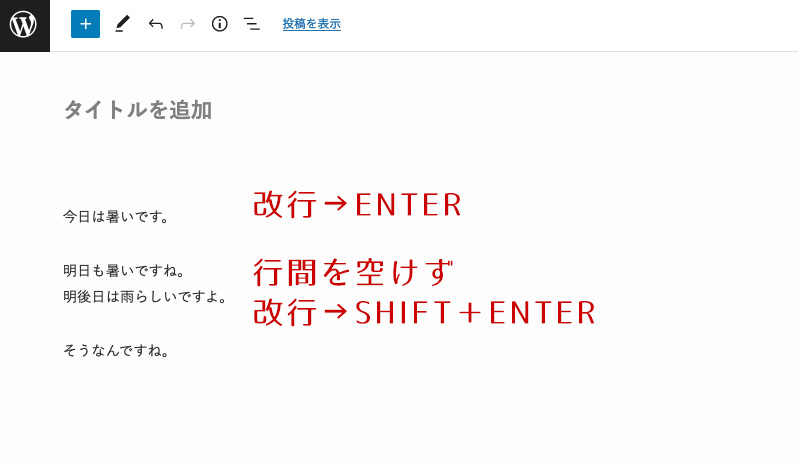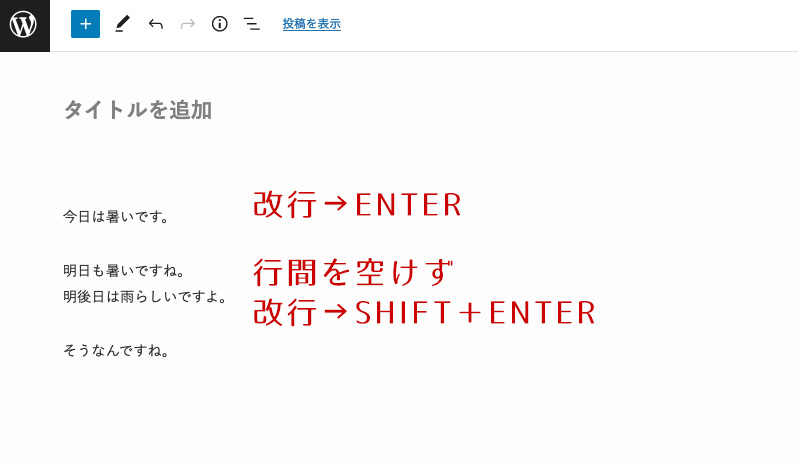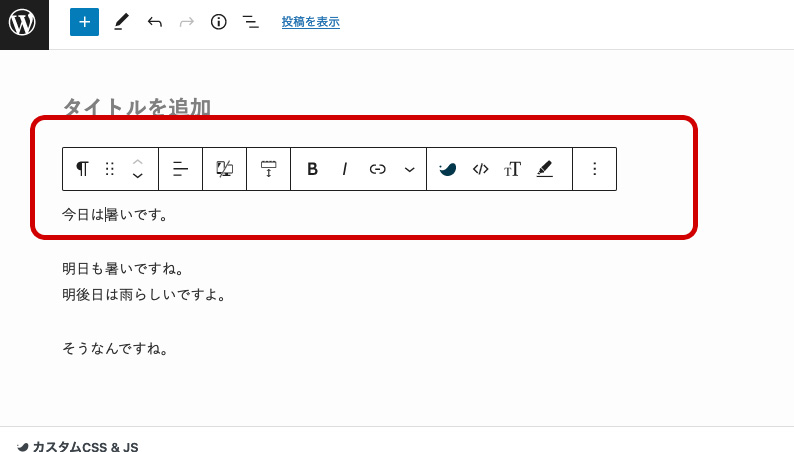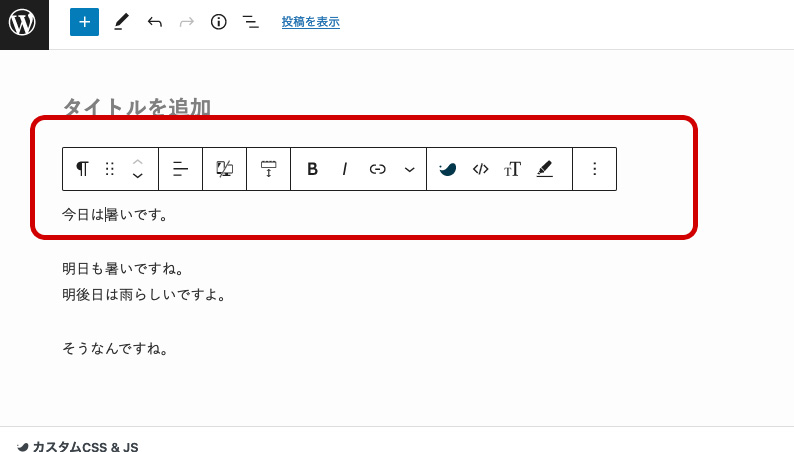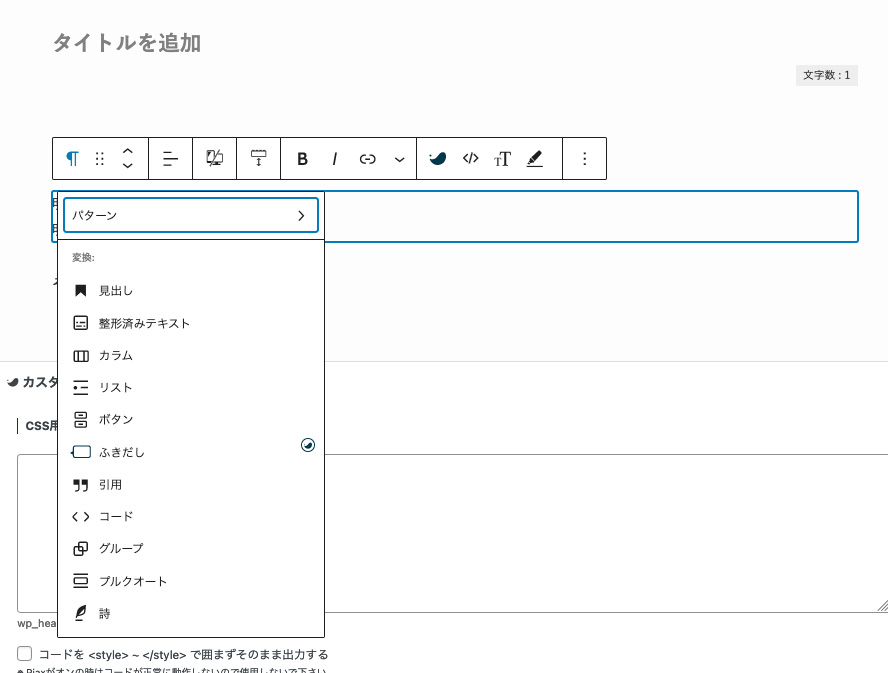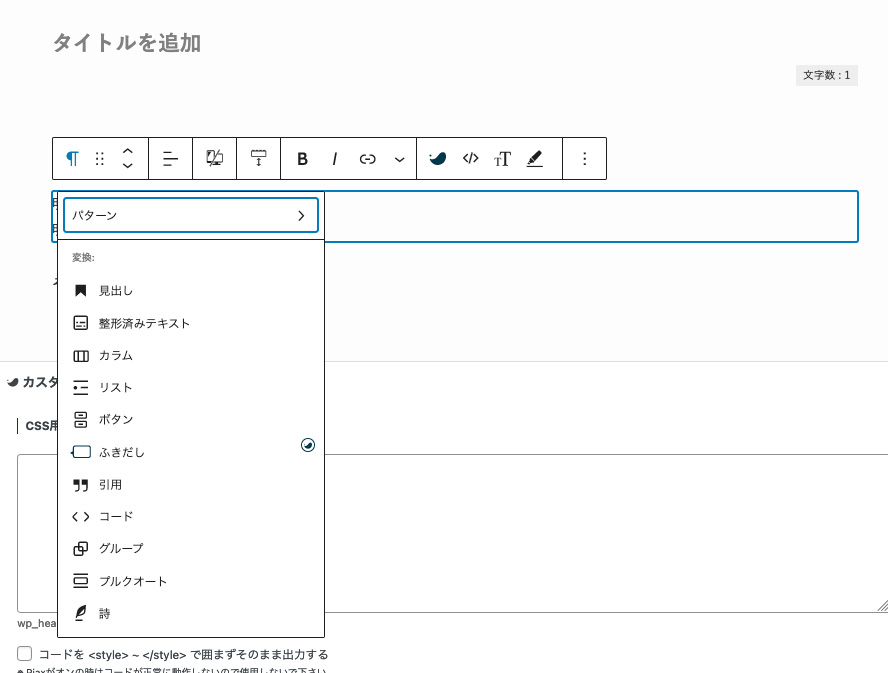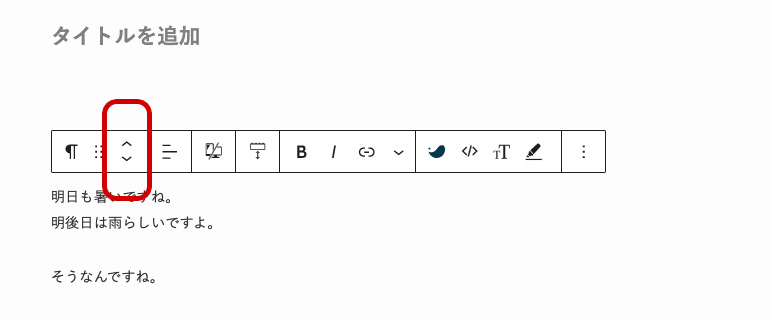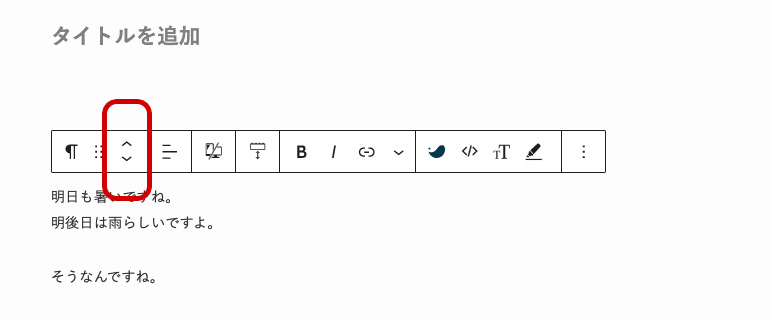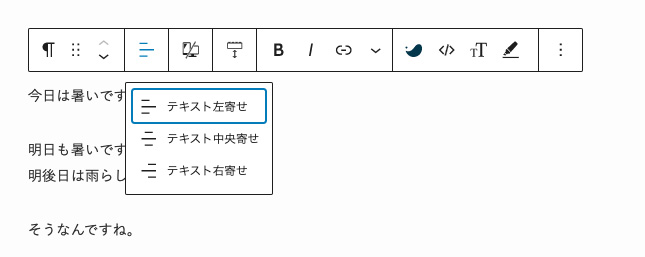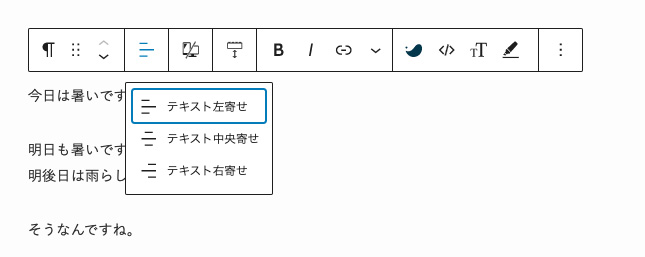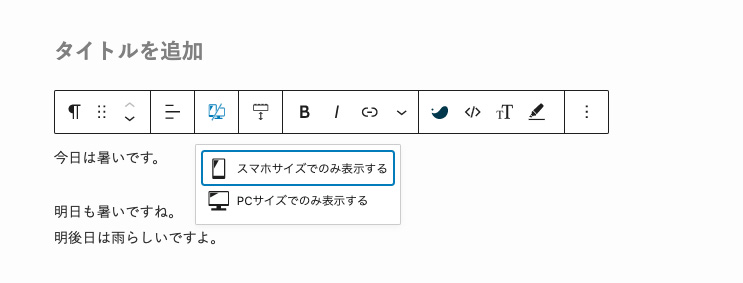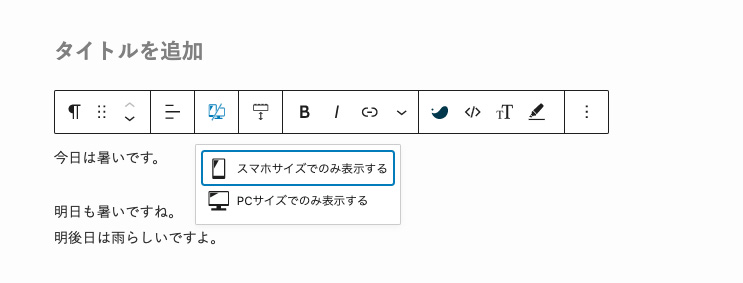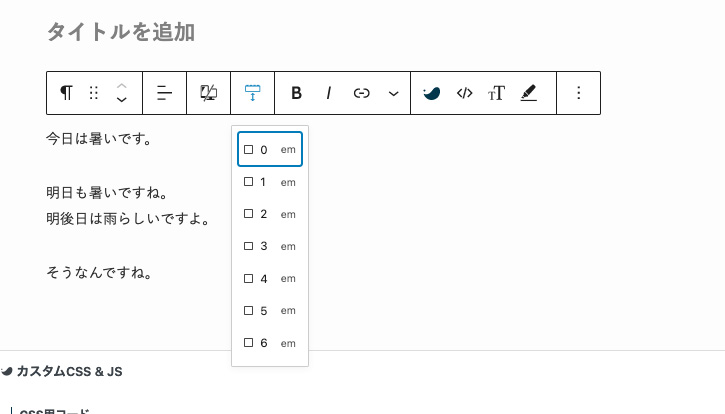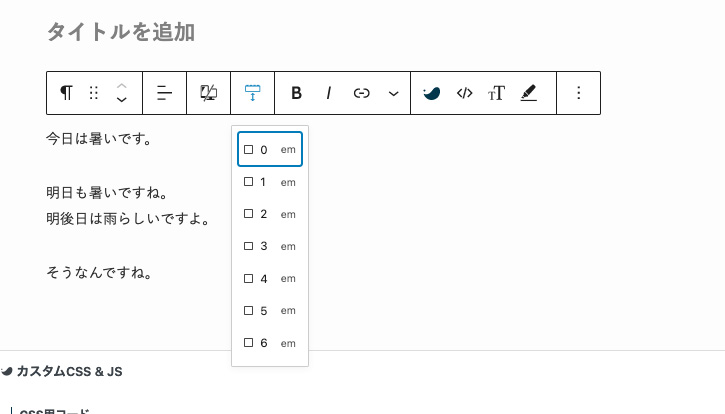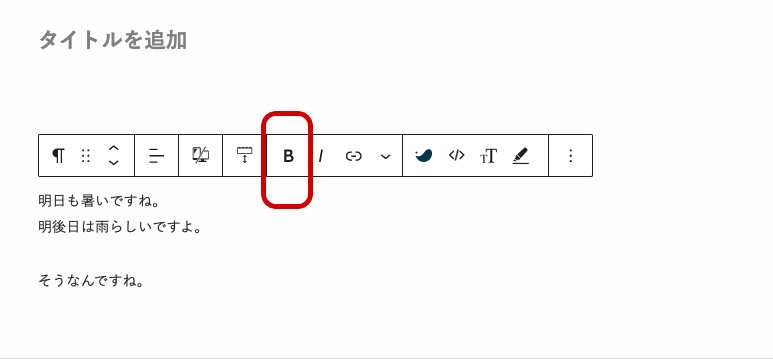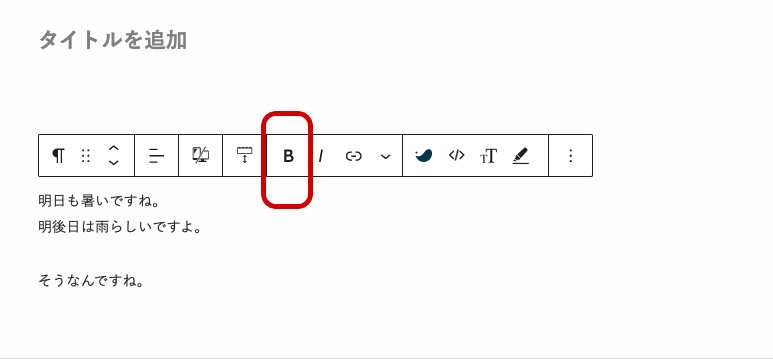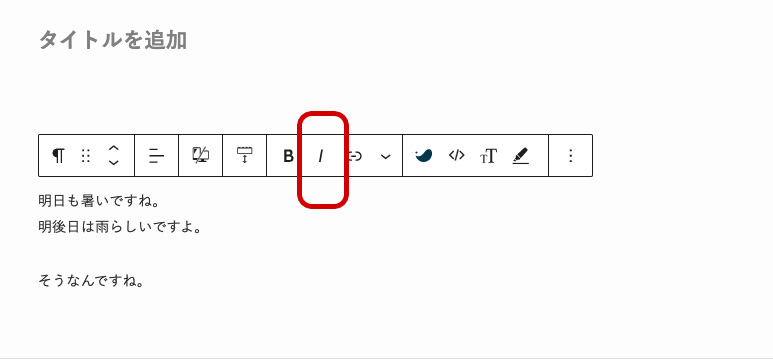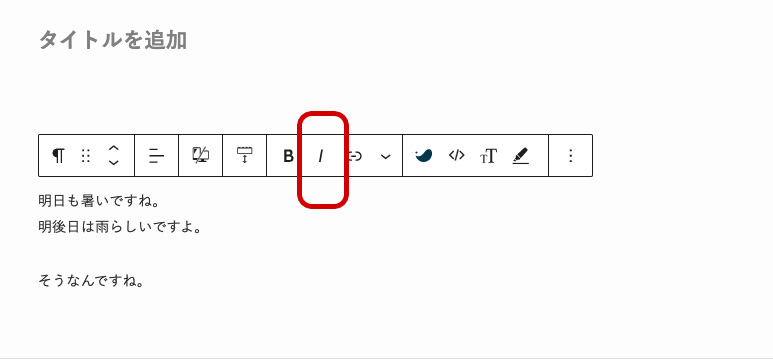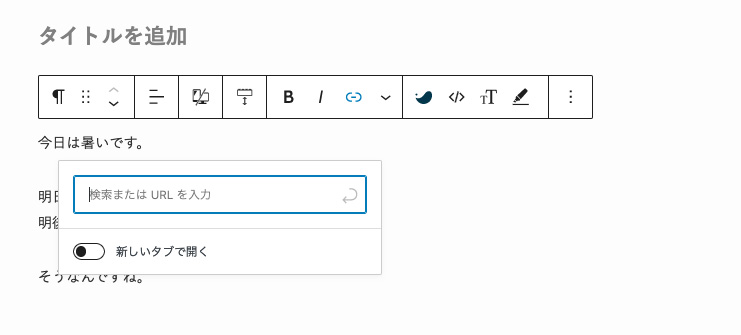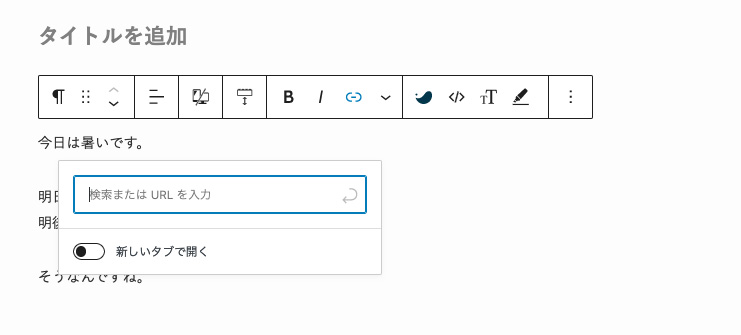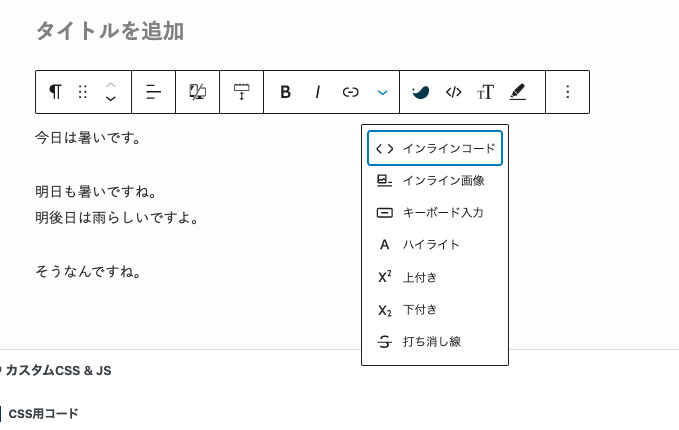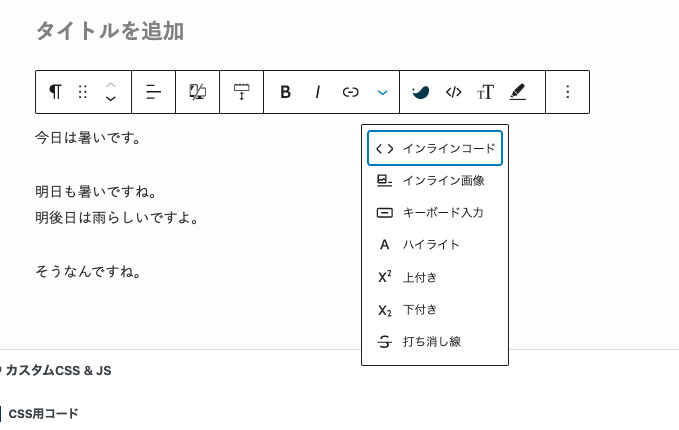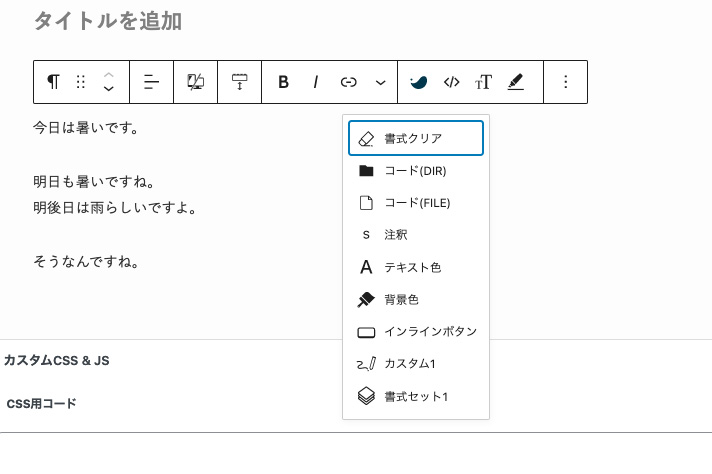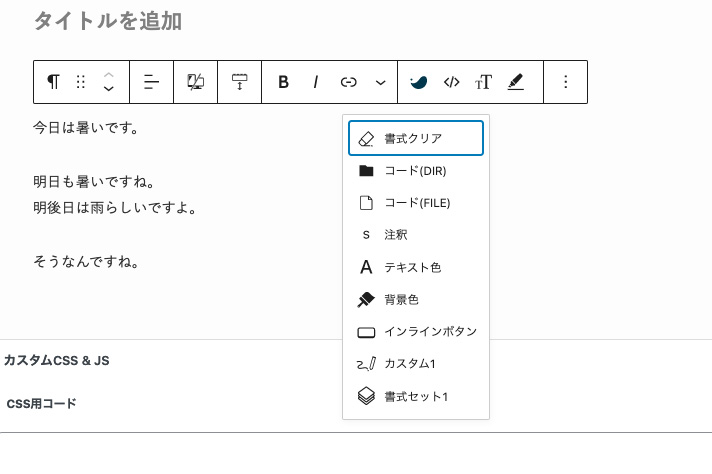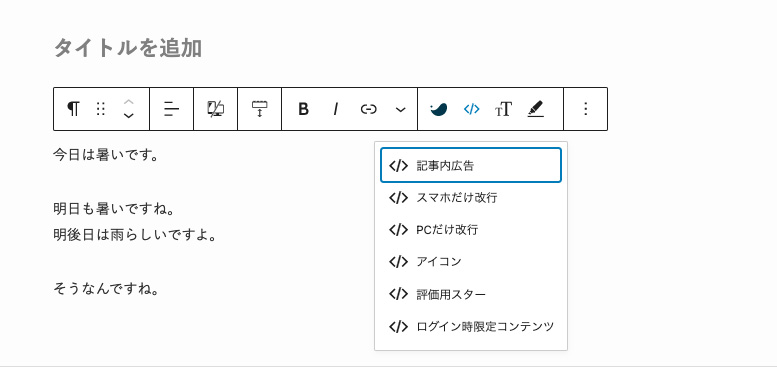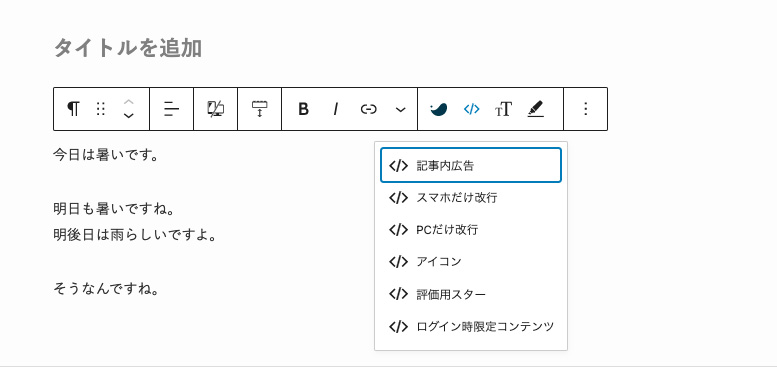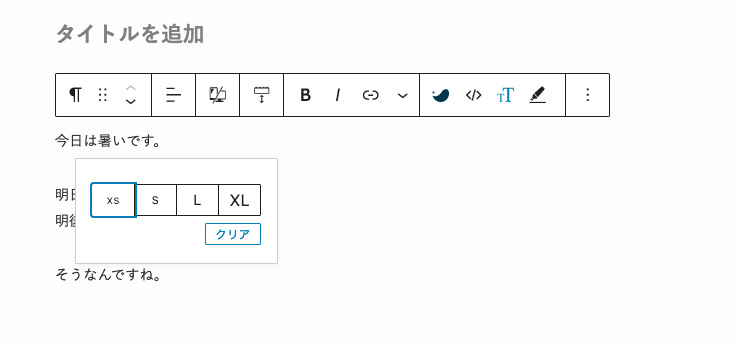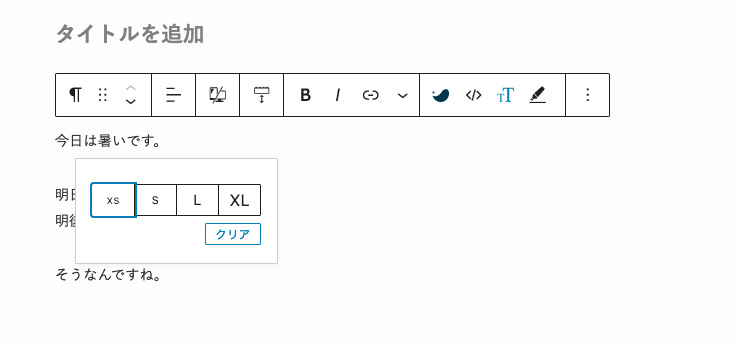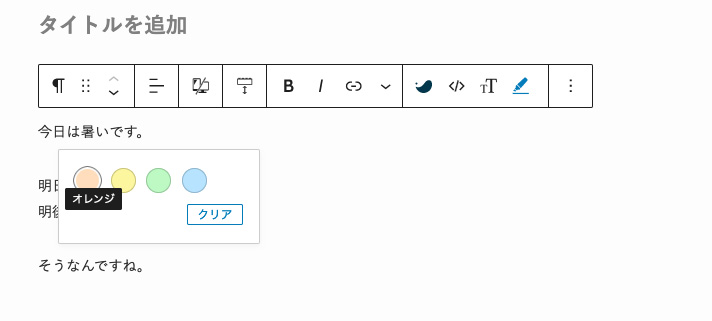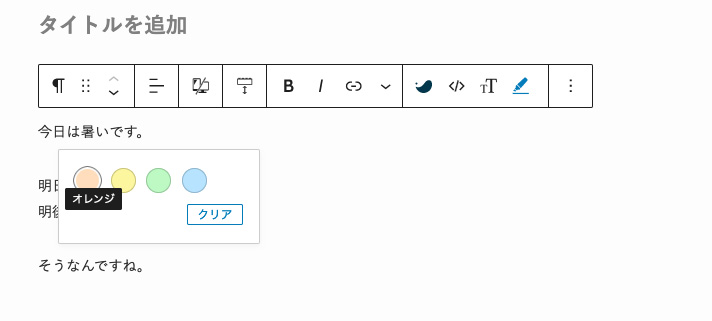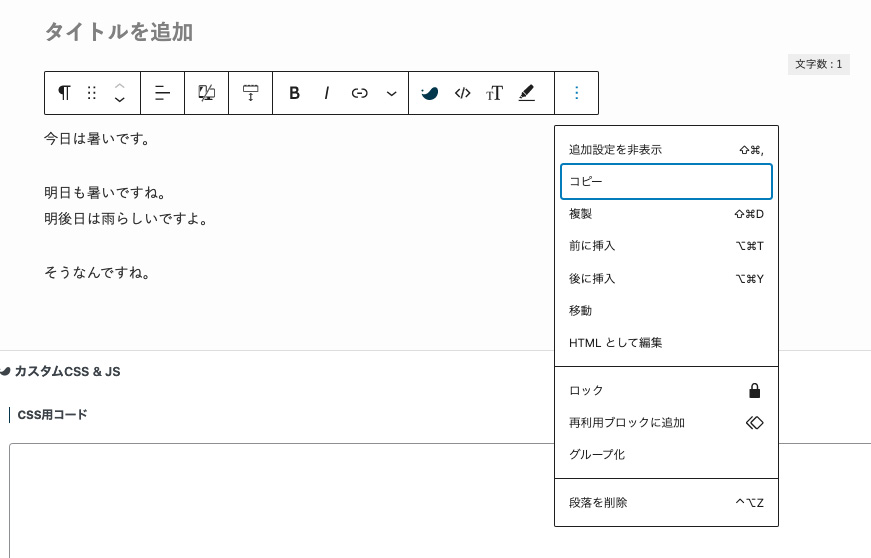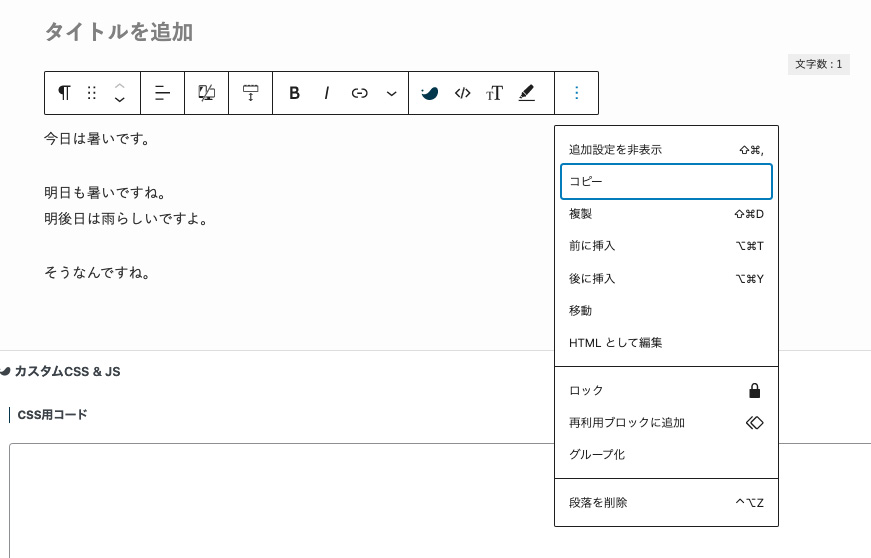今回は文字の装飾方法です。
文字を太くしたり、大きくしたり、装飾したい時ってありますよね。
今回は基礎中の基礎ですね(*^^*)
目次
文字の改行について
文章と文章の間隔を空ける改行はENTERキーをクリック。
文字と文字の行間を空けず改行する場合はSHIFT+ENTERキーをクリックします。
 文章と文章の間隔を空ける改行はENTERキーをクリック。
文章と文章の間隔を空ける改行はENTERキーをクリック。
文字と文字の行間を空けず改行する場合はSHIFT+ENTERキーをクリックします。
文字の装飾
文字を入力してからブロックツールバーで装飾を行います。
まず文字の上にマウスを持っていくと表示されるのがブロックツールバーです。
このブロックツールバーでいろいろ装飾など行っていきます。
 ブロックツールバー
ブロックツールバー
段落や見出し、リストなどの種類の設定
ブロックツールバーの一番左のアイコンは文字入力する段落や見出し、リストなど、
テキストの種類を設定できます。
 段落や見出し、リストなどの種類の設定
段落や見出し、リストなどの種類の設定
上下に移動
上下に矢印があるアイコンは見た目そのままブロックを上下に移動できます。
とても便利な機能です。
 上下に移動
上下に移動
文字の位置
文字の位置を「左寄せ」「中央寄せ」「右寄せ」にする事ができます。
 文字の位置
文字の位置
表示のデバイスコントロール
選択したブロックを「スマホのみの表示」や「PCのみでの表示」など切り替えを行う事ができます。
 表示のデバイスコントロール
表示のデバイスコントロール
下方向の余白の調整
選択したブロックの下方向の余白の調整が可能です。
 下方向の余白の調整
下方向の余白の調整
太文字
選択した文字を太くできます。
 太文字
太文字
斜体
選択した文字を斜めにできます。
 斜体
斜体
リンク
選択した文字(画像も可)にリンクを張る事ができます。
 リンク
リンク
文字の細かい装飾
文字の細かい装飾
- インラインコード
- インライン画像
- キーボード入力
- ハイライト
- 上付き
- 下付き
- 打ち消し線
文字の細かい装飾が可能です。あまり使わないかも…
 文字の細かい装飾
文字の細かい装飾
文字の細かい装飾
文字の細かい装飾
- 書式クリア
- コード(DIR)
- コード(FILE)
- 注釈
- テキスト色
- 背景色
- インラインボタン
- カスタム1
- 書式セット1
こちらも細かい装飾が可能です。テキスト色、背景色はよく使います。
 文字の細かい装飾
文字の細かい装飾
ショートコード
ショートコード
- 記事内広告
- スマホだけ改行
- PCだけ改行
- アイコン
- 評価用スター
- ログイン時限定コンテンツ
スマホだけ改行やPCだけ改行はよく使います。
 ショートコード
ショートコード
文字サイズ
文字の大きさを調整できます。
 文字サイズ
文字サイズ
マーカー
文字に対し、ハイライトの下線を入れる事ができます。より強調したい時に使います
 マーカー
マーカー
その他オプション
その他オプション
- コピー
- 複製
- 前に挿入
- 後ろに挿入
- 移動
- HTMLとして編集
- ロック
- 再利用ブロックに追加
- グループ化
- 段落を削除
選択したブロックを操作します。コピーや複製はよく使います。
 その他オプション
その他オプション
まず文字に対しての基本のブロックツールバーの説明でした!
 くにみつ
くにみつ